Autors Suprija Prabhu
Bezvadu displejs ir jaudīga tehnoloģija, ko Intel komanda ieviesa aptuveni 2010. gadā. Šī tehnoloģija pamatā ļauj lietotājiem bez vadiem parādīt attēlu vai video vai jebko, kas darbojas ierīcē, televizorā vai cita projektora ekrānā. Ekrāna spoguļošana mūsdienās ir arī viena no šādām funkcijām mobilajos/planšetdatoros, kas izmanto bezvadu displeja tehnoloģiju, lai atskaņotu filmas/video no mobilā tālruņa uz TV ekrānu. Bet, lai izmantotu šo funkciju savā sistēmā, tā ir jāinstalē jūsu sistēmā. Tāpēc šajā rakstā mēs jums pastāstīsim, kā instalēt/atinstalēt bezvadu displeja funkciju Windows 11 sistēmā.
Kā instalēt bezvadu displeja funkciju Windows 11 datorā
1. darbība: atveriet papildu funkciju lapu
Nospiediet Uzvarēt taustiņu uz tastatūras un ierakstiet izvēles funkcijas.
Sist Ievadiet taustiņu.

2. darbība: lapā Papildfunkcijas
Sadaļā Instalētie līdzekļi ierakstiet bezvadu meklēšanas joslā, kā parādīts zemāk.
Varat redzēt, ka nav instalēta bezvadu displeja funkcija.
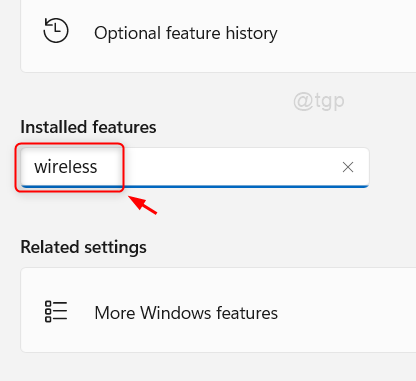
3. darbība: Pēc tam noklikšķiniet uz Skatīt funkcijas.
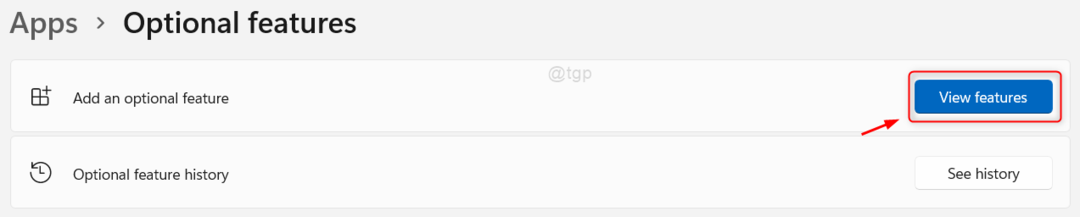
4. darbība: logā Pievienot papildu līdzekli
Tips bezvadu displejs meklēšanas joslā.
Pēc tam noklikšķiniet uz Bezvadu displejs izvēles rūtiņa no saraksta, kā parādīts zemāk.
Klikšķis Nākamais lai turpinātu.
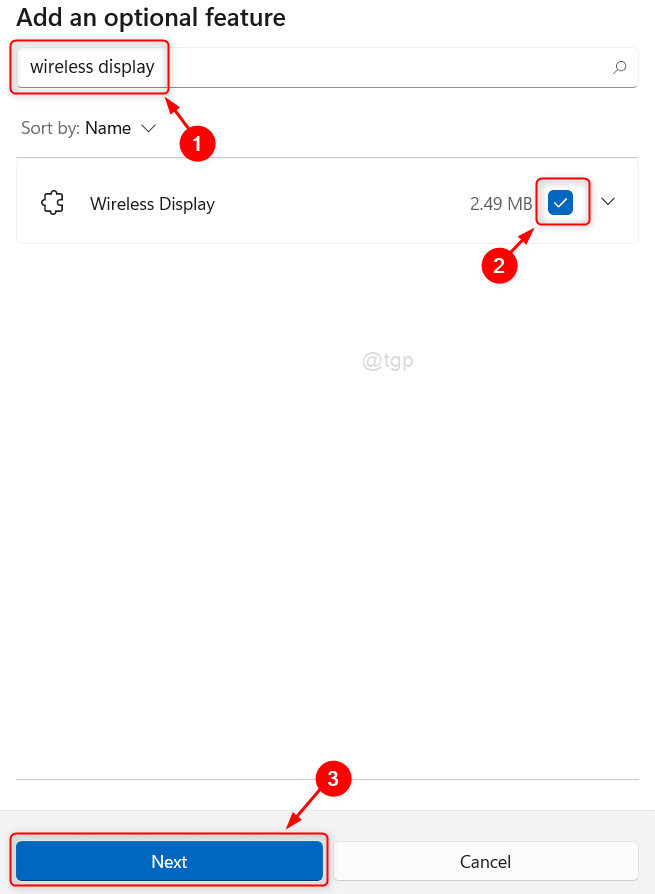
5. darbība: nākamajā darbībā
Klikšķis Uzstādīt pogu, kā parādīts zemāk, lai veiktu instalēšanas procesu.
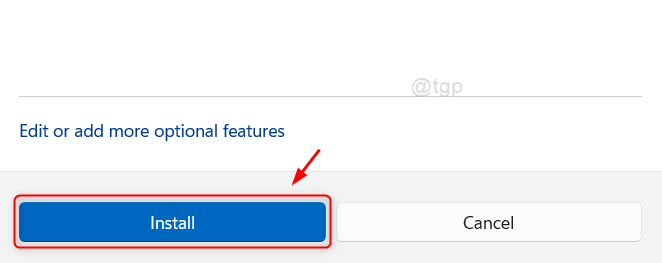
6. darbība: pagaidiet, līdz instalēšanas process ir pabeigts.

7. darbība: pēc instalēšanas pabeigšanas
Tas parādīs Uzstādīts bezvadu displejs lapā, kā parādīts zemāk.
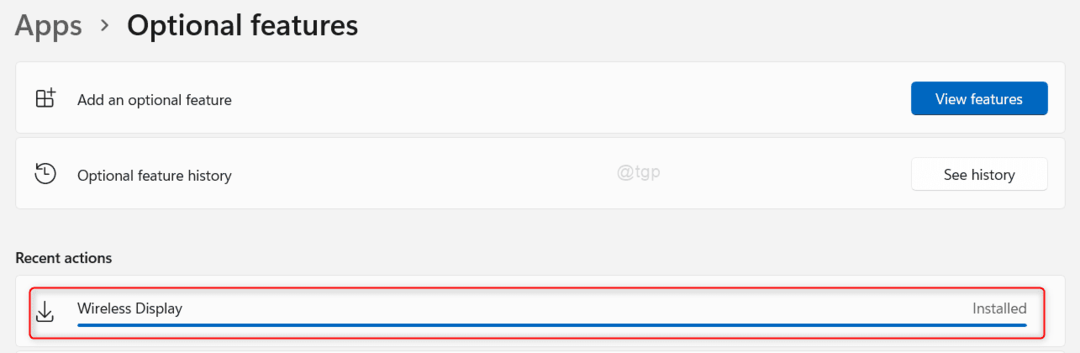
Tādā veidā jūs varat instalēt bezvadu displeja funkciju savā sistēmā.
Kā atinstalēt bezvadu displeja funkciju operētājsistēmā Windows 11 datorā
1. darbība: atveriet papildu funkciju lapu
Nospiediet Uzvarēt taustiņu uz tastatūras un ierakstiet izvēles funkcijas.
Sist Ievadiet taustiņu.

2. darbība: lapā Papildfunkcijas
Tips bezvadu displejs meklēšanas joslā, kā parādīts zemāk esošajā ekrānuzņēmumā.
Pēc tam noklikšķiniet uz Bezvadu displejs no tālāk esošajiem meklēšanas rezultātiem.
Klikšķis Atinstalēt pogu, lai veiktu atinstalēšanas procesu.
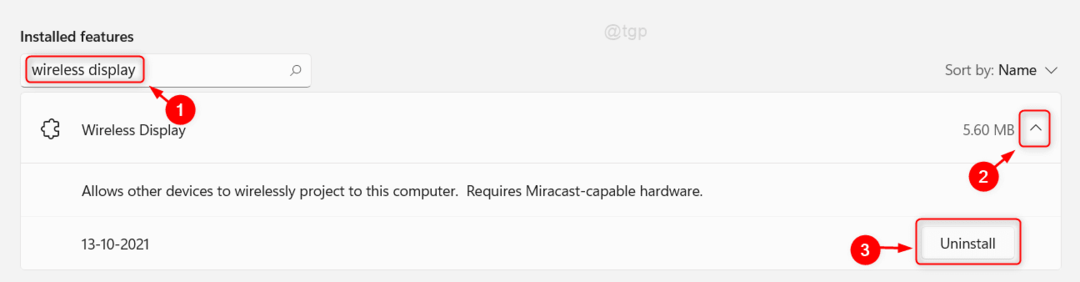
Tādējādi tiks atinstalēta bezvadu displeja funkcija no izvēles funkciju saraksta.
Tā puiši.
Cerams, ka šis raksts jums noderēja.
Ja rodas jautājumi, lūdzu, atstājiet mums komentārus zemāk.
Paldies par lasīšanu!


